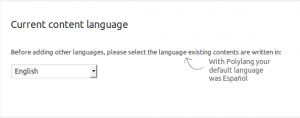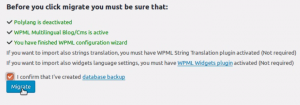Плагин «Migrate Polylang to WPML» позволяет легко перенести сайты с плагина Polylang на WPML. Он переносит языковую информацию для постов, страниц, пользовательских типов записей и таксономий.
Требования
Конечно, для миграции на WPML Вам необходимо иметь учётную запись WPML. Учётная запись Multilingual Blog подойдёт для большинства сайтов, работающих с Polylang. Чтобы воспользоваться всеми особенностями WPML, Вам следует приобрести учётную запись Multilingual CMS, которая включает String Translation и Translation Management.
Вам также необходимо установить плагин Migrate Polylang to WPML.
Загрузка плагина «Migrate Polylang to WPML».
Чтобы загрузить его, перейдите в раздел Migrate Polylang to WPML на Github и получите последнюю версию (нажмите на последнюю версию в правой боковой панели). На загрузившейся странице нажмите на тот формат, который Вы предпочитаете (zip или tar.gz).
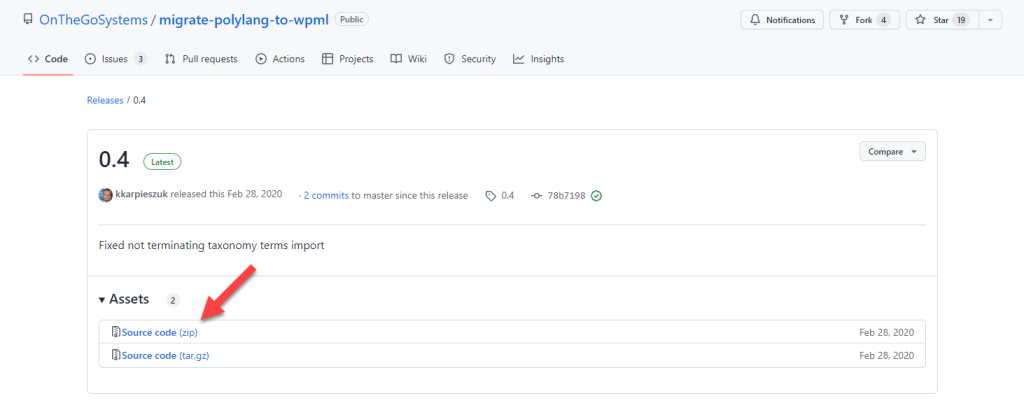
После загрузки плагина Вы можете загрузить его на свой сайт WordPress, как и любой другой плагин: Перейдите на страницу Панель управления → Плагины и нажмите кнопку Добавить новый. На следующей странице нажмите Загрузить плагин и выберите загруженный архив.
Шаг миграции 1: Сохраните данные Polylang и деактивируйте его
Чтобы сохранить данные Polylang, выполните следующие действия:
- Перейдите в раздел » Языки» → «Языки».
- Нажмите на ссылку Редактировать для каждого языка, затем нажмите кнопку Обновить.
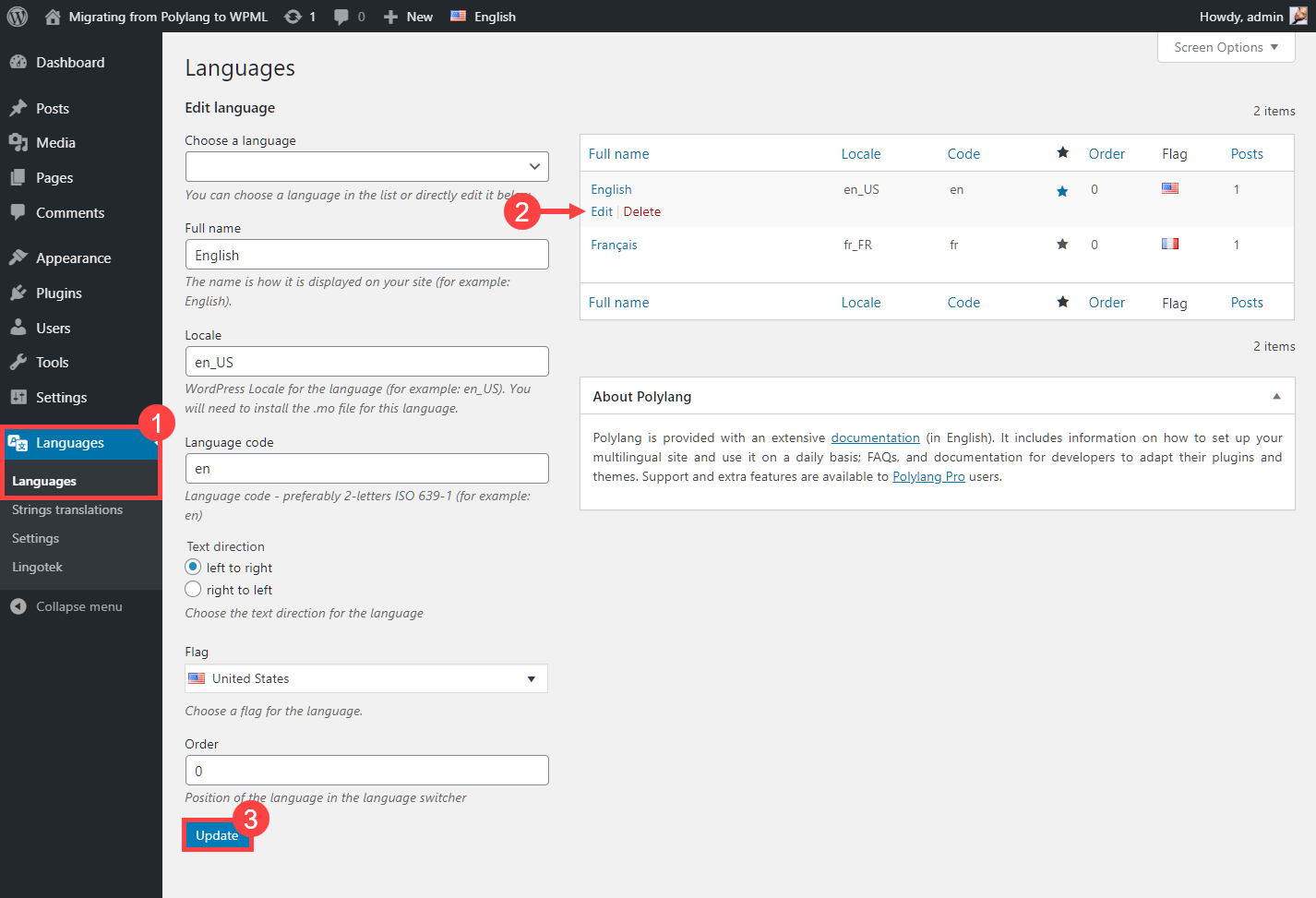
После сохранения данных Polylang для всех языков, Вы должны отключить Polylang перед началом процесса миграции WPML. Попытка активировать WPML при активном Polylang приведет к фатальной ошибке WordPress. Поэтому, пожалуйста, не забудьте деактивировать Polylang, прежде чем активировать все плагины, упомянутые в разделе «Требования».
Шаг миграции 2: Резервное копирование базы данных
Процесс миграции изменяет глобальные настройки сайта и обновляет языковую информацию всего контента на Вашем сайте. Вам обязательно нужно создать полную резервную копию Вашей базы данных перед началом процесса миграции (даже если Вы уже успешно делали это на других сайтах).
Существует несколько отличных плагинов для резервного копирования, а также Вы можете сделать снимок БД из панели управления хостингом.
Шаг 3: Завершите работу ассистента WPML.
Когда Вы активируете WPML, Вы увидите сообщение, в котором Вам будет предложено завершить работу ассистента установки WPML. Это стандартный ассистент установки плагина WPML, который отображается у каждого пользователя WPML, а не только у тех, кто переходит с Polylang. Следуйте инструкциям ассистента на экране. Не забудьте выбрать те же языки, которые Вы выбрали в Polylang. Плагин миграции будет отображать всплывающие подсказки, напоминающие Вам о том, какие настройки Вы выбрали для Polylang:
Шаг 4: Запустите миграцию
Перейдите в Панель управления → Инструменты → Мигрировать с Polylang на WPML, установите флажок «Я подтверждаю, что создал резервную копию базы данных», чтобы подтвердить, что Вы создали резервную копию базы данных (см. шаг 1 выше), и нажмите на кнопку Мигрировать.
Важно: Не закрывайте эту страницу, пока не увидите сообщение о том, что миграция завершена. Это может занять несколько минут в зависимости от размера контента Вашего веб-сайта.
Просмотрите свой сайт и убедитесь, что миграция прошла гладко
Когда процесс миграции будет завершен, проверьте, все ли работает так, как ожидалось:
- Записи сделаны на правильных языках.
- Переключатель языков перенаправляет на правильный перевод.
Если во время миграции что-то пошло не так, пожалуйста, сообщите об этом на нашем форуме поддержки. Если что-то застряло в процессе миграции, Вы можете запустить его снова. При миграции будет обрабатываться только тот контент, который еще не был обработан.
У Вас будет возможность удалить оставшиеся данные Polylang после миграции. Мы настоятельно рекомендуем Вам отложить процесс отказа от данных Polylang на несколько дней или недель. Помните, что удаление контента базы данных Polylang — это необратимый процесс. Если Вы заметите, что что-то пошло не так, Вы не сможете повторить миграцию после того, как база данных Polylang будет удалена.
Работа с различными структурами URL
Polylang всегда перенаправляет с корня сайта (example.com) в папку с языками по умолчанию (example.com/en/). WPML отображает язык по умолчанию в корневом URL. Если есть ссылки на папку с языком по умолчанию, мы рекомендуем Вам добавить серверное перенаправление с нее на корень сайта.
Выполните следующие шаги, чтобы добавить 301 редирект с помощью .htaccess:
- Подключитесь к своему сайту WordPress с помощью FTP-программы и загрузите файл «.htaccess», который находится в корневой папке WordPress.
- В конце файла добавьте эту строку:
RedirectMatch 301 /en/$ http://example.com/index.php
(замените «en» на слаг Вашего языка по умолчанию, а «example.com» — на URL Вашего сайта)
- Снова загрузите этот файл на свой сервер.
Наконец, деактивируйте плагин миграции.
Плагин Migrate Polylang to WPML нужен только для процесса миграции. Как только Вы закончите, Вам следует деактивировать его. Вы также можете удалить его из каталога «Плагины» на Вашем сайте.
Получение помощи
Если у Вас возникли проблемы с процессом миграции, пожалуйста, откройте тикет на нашем форуме поддержки.